Win10 App Store クラッシュ解決ガイド
多くのユーザーが Win10 を称賛していますが、実際には Win10 ではいくつかの問題が頻繁に発生します。 win10システムを使用する場合、多くのユーザーはアプリストアを使用して必要なプログラムをダウンロードすると思いますが、最近、あるユーザーはwin10アプリストアを開くときにクラッシュが発生しましたが、それを解決する方法がわかりませんか?以下では、編集者が Win10 App Store クラッシュの解決策を共有します。
Microsoft が win10 の正式版をリリースして以来、多くのユーザーが win10 をアップグレードしてインストールしました。しかし、一部の友人は、win10 のアップグレード後にクラッシュしたり、win10 アプリ ストアを開けなくなったりしました。win10 の場合はどうすればよいですか?アプリ ストアがクラッシュしますか? はい、Win10 アプリ ストアがクラッシュする、または開けない問題を解決するにはどうすればよいですか?次に、編集者が Win10 App Store クラッシュの解決策を説明します。
win10 アプリ ストアのクラッシュを解決する方法
まず、システム バージョンが最新であることを確認し、[スタート] メニュー ボタンをクリックし、[設定] をクリックします。
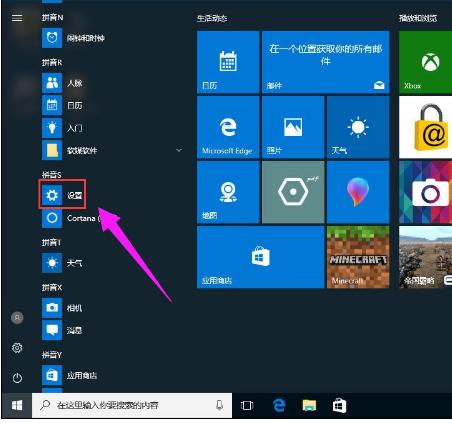
ストア画像-1
設定インターフェイスで [アップデートとセキュリティ エントリ] を選択します

win10 図-2
[Windows Update] をクリックして更新プログラムを確認し、すべての更新プログラムをインストールしてから再起動します。そうでない場合は、以下を参照してください
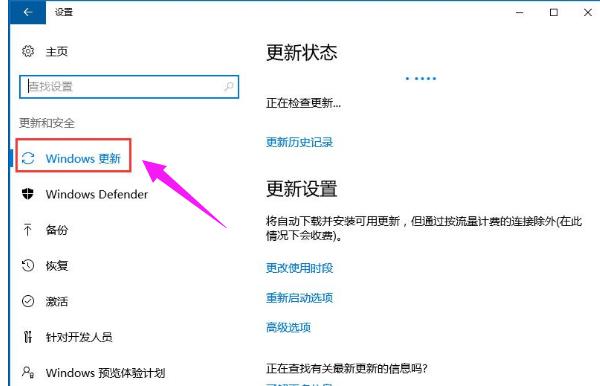
アプリケーション クラッシュの画像-3
ウィンドウ キー Win X を押して、実行ファイルを呼び出します
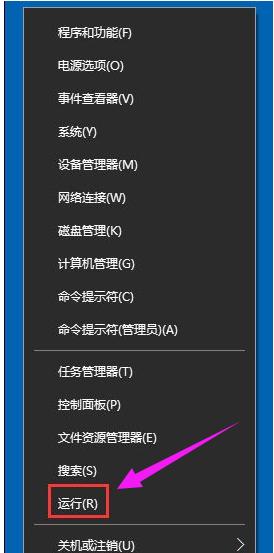
##Store Map-4
Wsreset コマンドを入力して [OK] ボタンをクリックします。これがアプリ ストアのリセットの意味です。
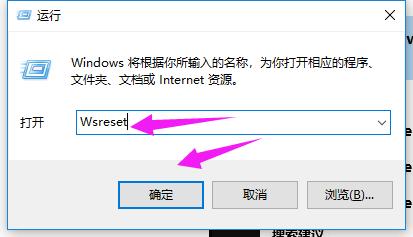
#Store Picture-5
次に、タスクバーで Powershell を検索します。
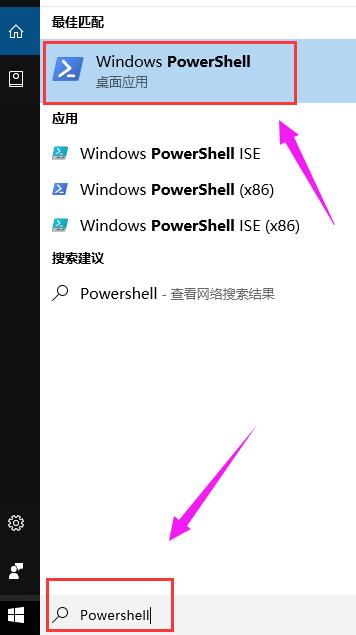
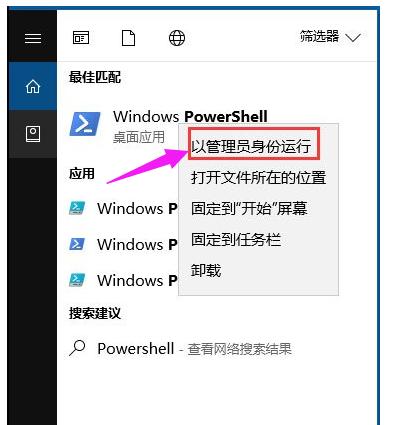
##アプリケーション クラッシュの画像 -7
コマンドをコピーします: $manifest = (Get-AppxPackage Microsoft.WindowsStore).InstallLocation '\AppxManifest.xml'; Add-AppxPackage -DisableDevelopmentMode -Register$manifest、空白スペースをクリックしますPowershell デスクトップ プログラムのショートカット キーをコピーして Enter を押します。これにより、アプリ ストアを開けないという問題が解決できます
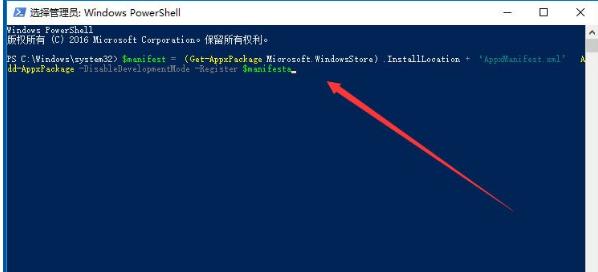
##アプリ クラッシュの写真-8
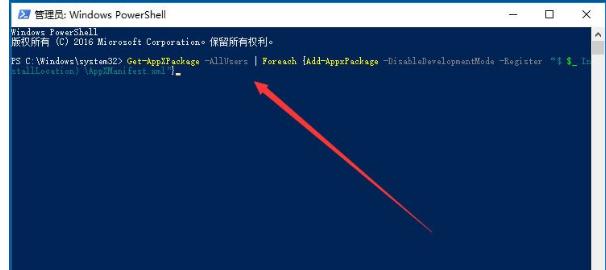
アプリ クラッシュの写真-9
以上がWin10 App Store クラッシュ解決ガイドの詳細内容です。詳細については、PHP 中国語 Web サイトの他の関連記事を参照してください。

ホットAIツール

Undresser.AI Undress
リアルなヌード写真を作成する AI 搭載アプリ

AI Clothes Remover
写真から衣服を削除するオンライン AI ツール。

Undress AI Tool
脱衣画像を無料で

Clothoff.io
AI衣類リムーバー

AI Hentai Generator
AIヘンタイを無料で生成します。

人気の記事

ホットツール

メモ帳++7.3.1
使いやすく無料のコードエディター

SublimeText3 中国語版
中国語版、とても使いやすい

ゼンドスタジオ 13.0.1
強力な PHP 統合開発環境

ドリームウィーバー CS6
ビジュアル Web 開発ツール

SublimeText3 Mac版
神レベルのコード編集ソフト(SublimeText3)

ホットトピック
 7315
7315
 9
9
 1625
1625
 14
14
 1348
1348
 46
46
 1260
1260
 25
25
 1207
1207
 29
29
 システムの復元では、このドライブでシステム保護を有効にする必要があることが求められます
Jun 19, 2024 pm 12:23 PM
システムの復元では、このドライブでシステム保護を有効にする必要があることが求められます
Jun 19, 2024 pm 12:23 PM
システムの復元では、このドライブでシステム保護を有効にする必要があることが求められます
 win10 でユーザーが切り替えられない場合はどうすればよいですか? win10 のログイン インターフェイスにユーザー切り替えオプションがない場合はどうすればよいですか?
Jun 25, 2024 pm 05:21 PM
win10 でユーザーが切り替えられない場合はどうすればよいですか? win10 のログイン インターフェイスにユーザー切り替えオプションがない場合はどうすればよいですか?
Jun 25, 2024 pm 05:21 PM
win10 でユーザーが切り替えられない場合はどうすればよいですか? win10 のログイン インターフェイスにユーザー切り替えオプションがない場合はどうすればよいですか?
 win10 でリアルタイム保護を完全にオフにする方法 win10 コンピューター 0 でリアルタイム保護機能を無効にする方法
Jun 05, 2024 pm 09:46 PM
win10 でリアルタイム保護を完全にオフにする方法 win10 コンピューター 0 でリアルタイム保護機能を無効にする方法
Jun 05, 2024 pm 09:46 PM
win10 でリアルタイム保護を完全にオフにする方法 win10 コンピューター 0 でリアルタイム保護機能を無効にする方法
 win10でデフォルトの壁紙を復元するにはどうすればよいですか? Windows 10システムのデフォルトの壁紙をすばやく復元するための1つのトリック
Jun 02, 2024 pm 02:07 PM
win10でデフォルトの壁紙を復元するにはどうすればよいですか? Windows 10システムのデフォルトの壁紙をすばやく復元するための1つのトリック
Jun 02, 2024 pm 02:07 PM
win10でデフォルトの壁紙を復元するにはどうすればよいですか? Windows 10システムのデフォルトの壁紙をすばやく復元するための1つのトリック
 Win10 がスクリーンショットを撮ってクラッシュした場合はどうすればよいですか? Win10 がスクリーンショットを撮った後に点滅して消える問題を解決するにはどうすればよいですか?
Jun 02, 2024 pm 12:48 PM
Win10 がスクリーンショットを撮ってクラッシュした場合はどうすればよいですか? Win10 がスクリーンショットを撮った後に点滅して消える問題を解決するにはどうすればよいですか?
Jun 02, 2024 pm 12:48 PM
Win10 がスクリーンショットを撮ってクラッシュした場合はどうすればよいですか? Win10 がスクリーンショットを撮った後に点滅して消える問題を解決するにはどうすればよいですか?
 Windows が Windows オーディオ サービスを開始できませんエラー 0x80070005
Jun 19, 2024 pm 01:08 PM
Windows が Windows オーディオ サービスを開始できませんエラー 0x80070005
Jun 19, 2024 pm 01:08 PM
Windows が Windows オーディオ サービスを開始できませんエラー 0x80070005
 Win10 タスク マネージャーがクラッシュした場合の対処方法 Win10 タスク マネージャーのクラッシュを修正するにはどうすればよいですか?
Jun 25, 2024 pm 04:31 PM
Win10 タスク マネージャーがクラッシュした場合の対処方法 Win10 タスク マネージャーのクラッシュを修正するにはどうすればよいですか?
Jun 25, 2024 pm 04:31 PM
Win10 タスク マネージャーがクラッシュした場合の対処方法 Win10 タスク マネージャーのクラッシュを修正するにはどうすればよいですか?
 Win10 でカレンダー イベントのポップアップ リマインダーが表示されない場合はどうすればよいですか? Win10 でカレンダー イベントのリマインダーが表示されなくなった場合はどうすればよいですか?
Jun 09, 2024 pm 02:52 PM
Win10 でカレンダー イベントのポップアップ リマインダーが表示されない場合はどうすればよいですか? Win10 でカレンダー イベントのリマインダーが表示されなくなった場合はどうすればよいですか?
Jun 09, 2024 pm 02:52 PM
Win10 でカレンダー イベントのポップアップ リマインダーが表示されない場合はどうすればよいですか? Win10 でカレンダー イベントのリマインダーが表示されなくなった場合はどうすればよいですか?




